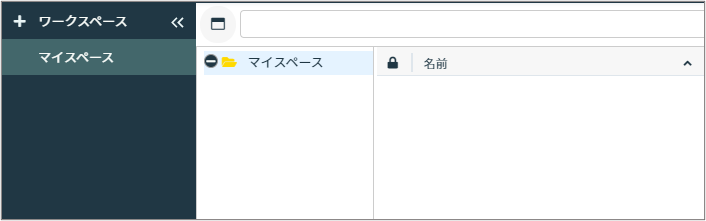ワークスペースの作成と削除の方法
Everidays(エブリデイズ)の基本操作、ワークスペースの作成と削除の方法について記載しております。
1.ワークスペースの作成
ワークスペースとは、自社・他社問わず一緒にワークスペースを共有する単位です。
Everidays での共有設定は、ワークスペース単位に行われます。
共有するメンバーに共通するワークスペース名を付けてください。
例えばそれは、プロジェクト名であったり、部署名または、グループ名かもしれません。
(1) ユーザー登録が完了し、Everidaysをはじめて起動するとワークスペースにはマイスペースが作成されています。
マイスペースとは、ログインユーザー自身のみで利用できるワークスペースで、他のユーザーに対する招待や
共有設定、削除はできません。
つまり、ログインユーザー自身が利用できる閉じられたワークスペースになります。
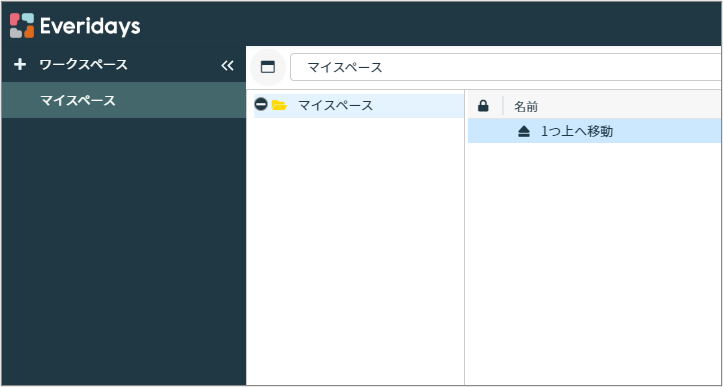
(2) ワークスペースリストから「+ ワークスペース」をクリックすることで、新たにワークスペースを作成することが
できます。
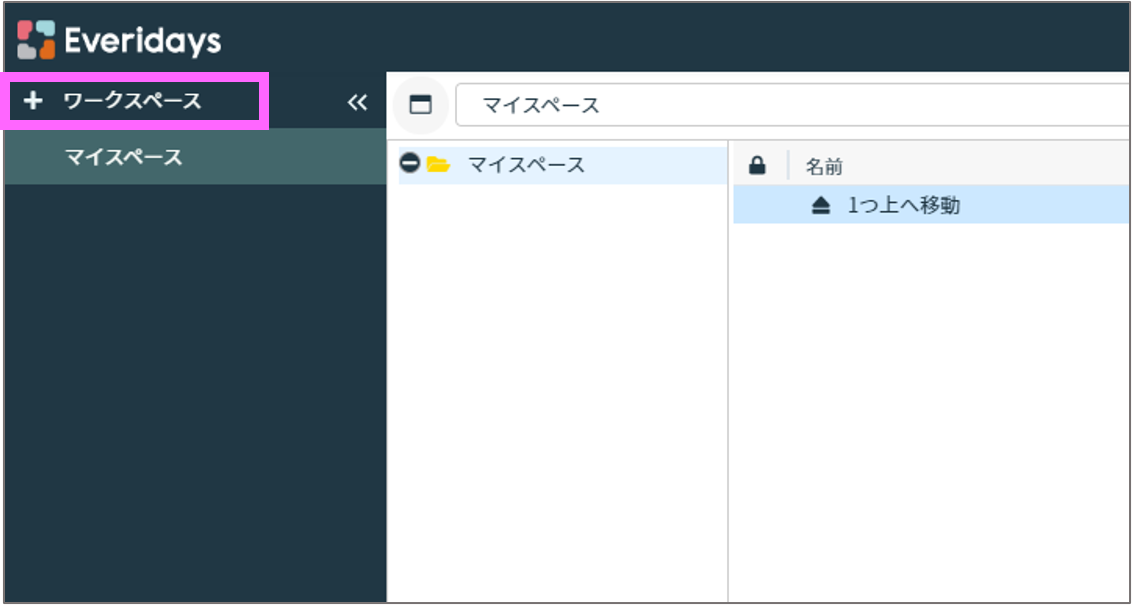
(3) 「ワークスペースの新規作成」画面が起動するので、「ワークスペース名」を入力し、「登録」ボタンを
クリックします。(ここでは例としてワークスペース名に「01_総務部」を入力してます。)
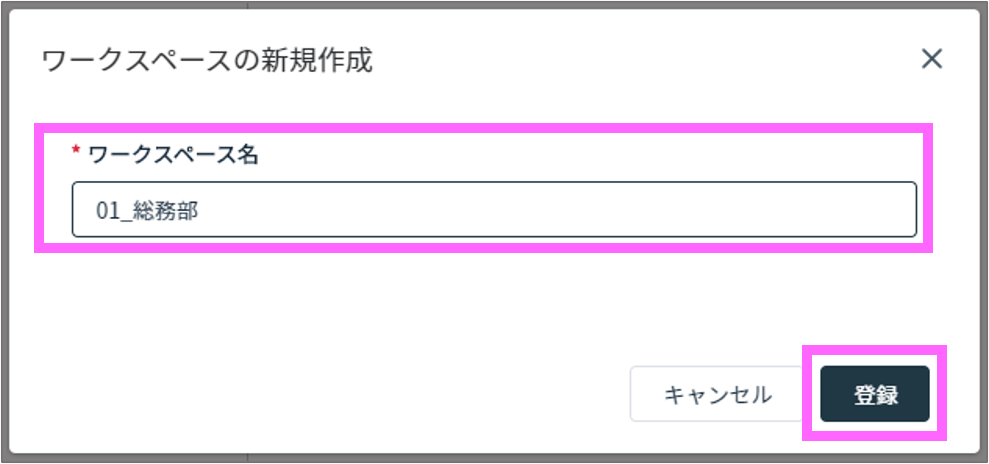
(4) 新しくワークスペースが作成されていることを確認します。
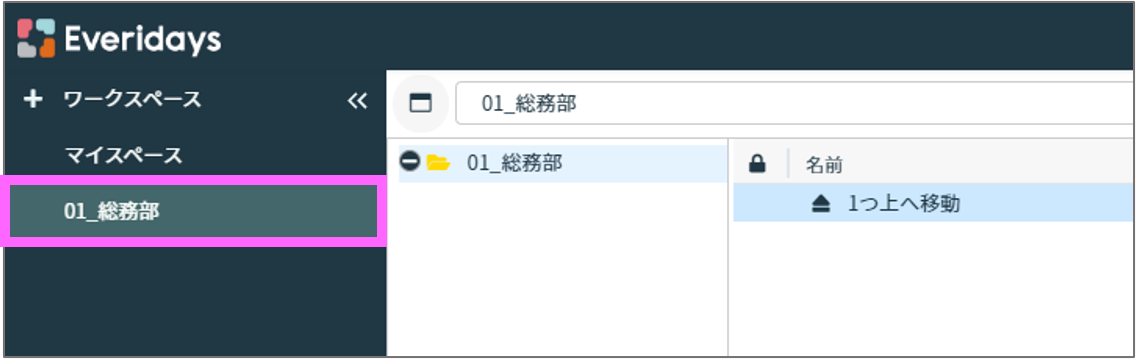
2.ワークスペースの名前の変更
「マイスペース」の名前は固定されています。
(1) 名前を変更したいワークスペースを選択し、「右クリックメニュー」 から 「名前を変更」を選択します。
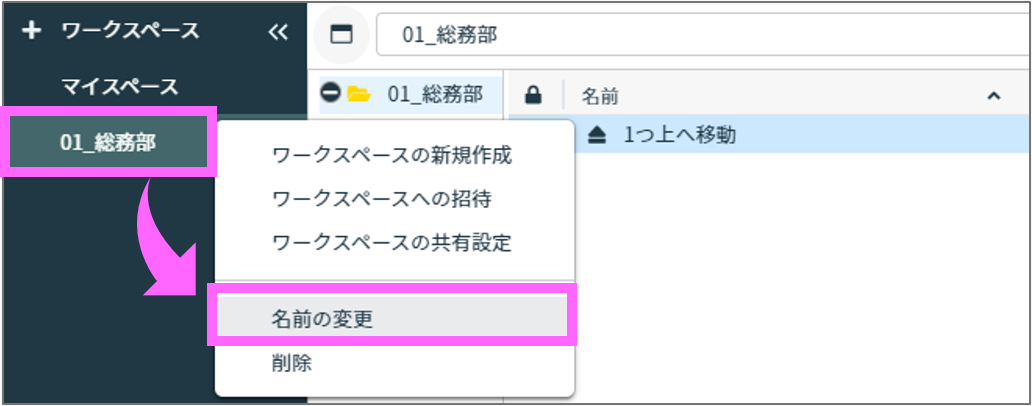
(2) 「ワークスペースの名称変更」画面が起動するので、「ワークスペース名」を変更し、「登録」ボタンを
クリックします。(ここでは例としてワークスペース名に「01_総務部_総務課」を入力してます。)
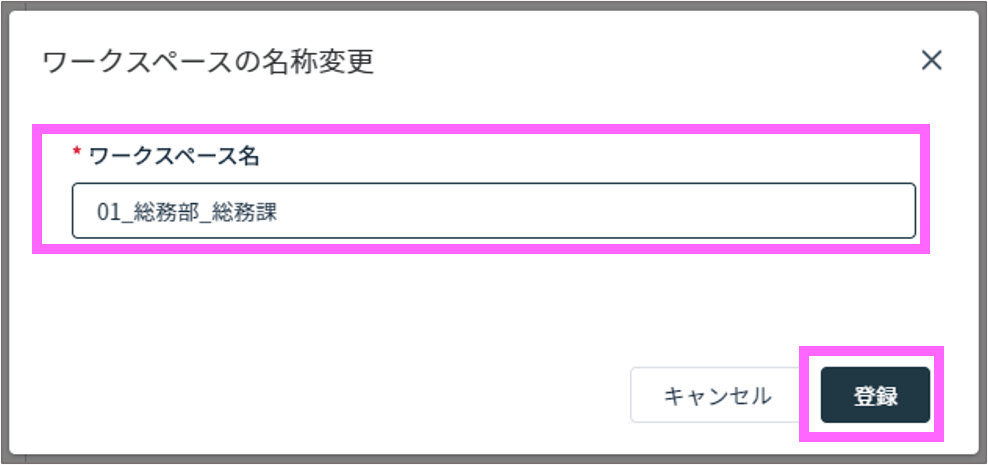
(3) ワークスペースの名前がされていることを確認します。
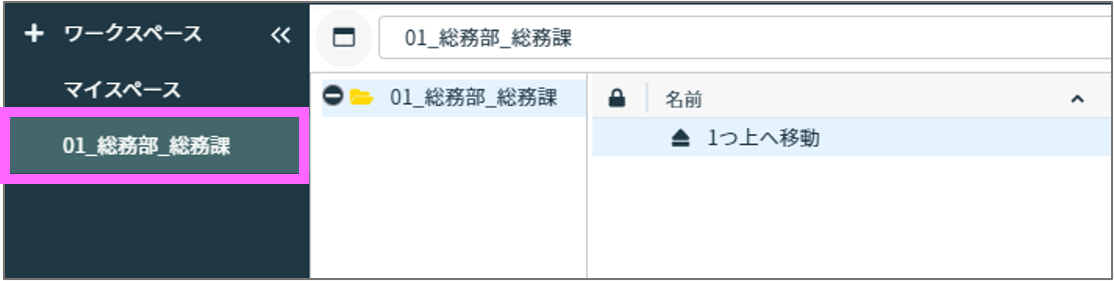
3.ワークスペースの削除
(1) 削除したいワークスペースを選択し、「右クリックメニュー」 から 「削除」を選択します。
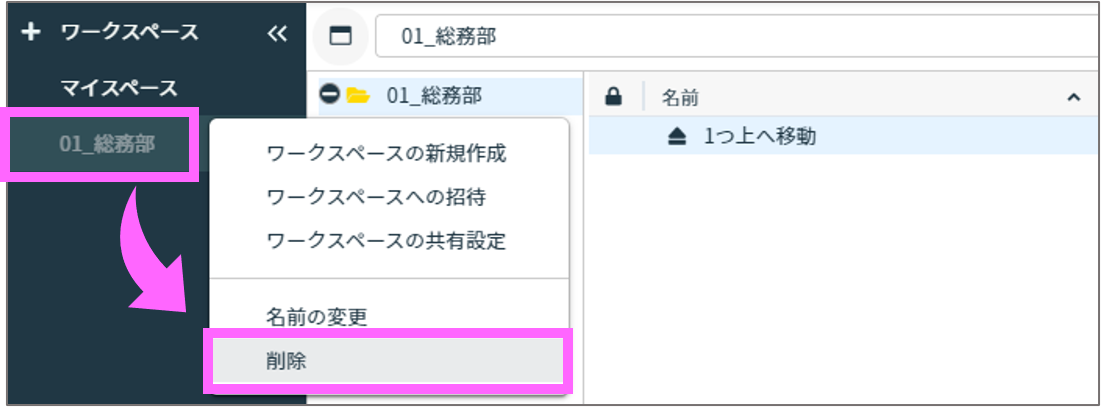
(2) 削除の実行画面が起動するので、削除されるワークスペースを確認し、入力欄に「はい」と入力し、
「削除」ボタンをクリックします。
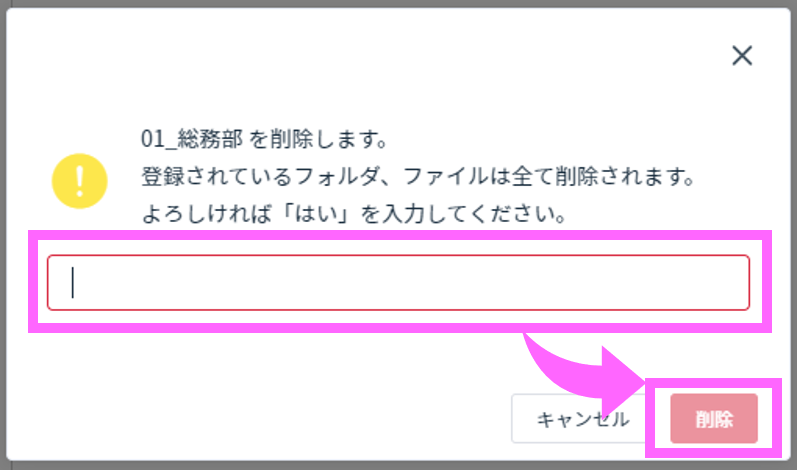
(3) ワークスペースが削除されていることを確認します。